Çalma Listelerinizi iTunes'dan PS3'ünüze Nasıl Aktarırsınız?
Çeşitli / / February 12, 2022

Piyasadaki diğer konsolların aksine, PS3 gerçek bir medya merkezi olarak bilinir, sahip olan herkes sadece oyunları değil, aynı zamanda HD filmleri, şarkıları ve daha fazlasını da oynayabilir.
Peki ya çalma listeleri? Gerçek şu ki, şarkı çalmak ve çalma listeleri oluşturma yapması çok kolay bir şey olmalı PS3'ünüzde, bu görevler aslında o kadar da sezgisel değil. Buna çoğumuzun genellikle yapmak isteyeceği gerçeğini de ekleyin. çalma listelerini aktar bilgisayarlarımızda iTunes'da PS3'lerimizde var ve başarmanız daha da zor olan bir şeye sahipsiniz.
Öyleyse, tam da bunu nasıl yapacağınıza bir göz atalım ve Mac'inizdeki iTunes'da veya Windows PC'nizde beğendiğiniz herhangi bir çalma listesini PS3'ünüzde oynatmaya hazır hale getirelim.
Mac'inizde veya Windows PC'nizde
Aşama 1: Mac'inizde veya Windows PC'nizde açın iTunes ve çalma listesi oluştur PS3'ünüze aktarmak veya önceden oluşturulmuş ve sizi memnun eden birini bulmak için.
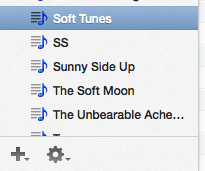
Ayrıca, müzik söz konusu olduğunda PS3'ün bir Mac veya Windows PC'den çok daha "görsel" bir deneyim sunduğunu da göz önünde bulundurun, çünkü çoğu durumda şarkılar büyük boyutlu HDTV'lerde oynatılacaktır. Bu nedenle, PS3'ünüzde çalma listelerinizin keyfini çıkarırken en iyi deneyimi yaşamak istiyorsanız, çalma listenizdeki tüm şarkıların tüm verilerinin eksiksiz olduğundan emin olun.
sanat eserleri dahil.Bunu yapmak için çalma listenizdeki her şarkıya sağ tıklayın ve Bilgi almak. Bilgi pencereleri açıldığında, üzerine tıklayın. Bilgi gerekli tüm şarkı bilgilerini doğrulamak/eklemek için sekmesine tıklayın ve ardından sanat eseri Bunun için albüm kapağını kontrol etmek/eklemek için İşiniz bittiğinde, tıklayın tamam.
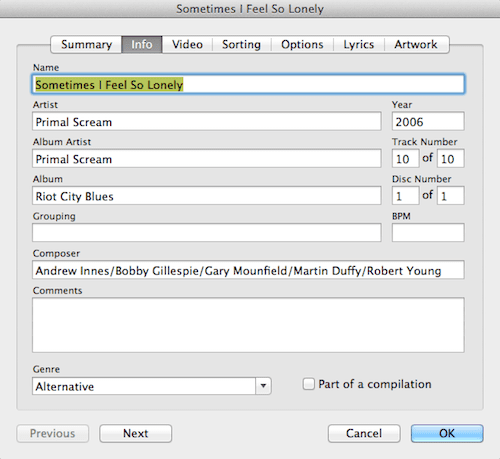
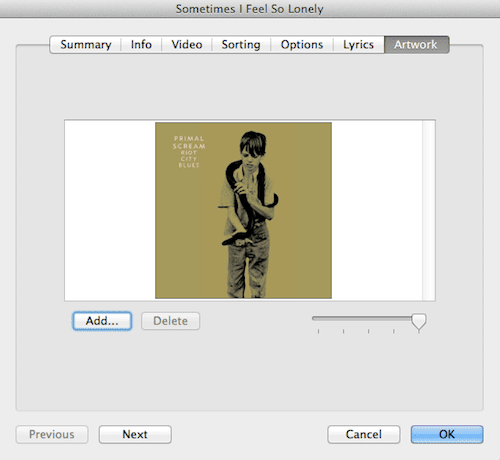
Adım 2: Hazır olduğunda, USB sürücünüzü takın ve açın. İçeride, şarkılarınızı içinde bulunabilecek diğer içeriklerden ayrı tutmak için bir klasör oluşturun.
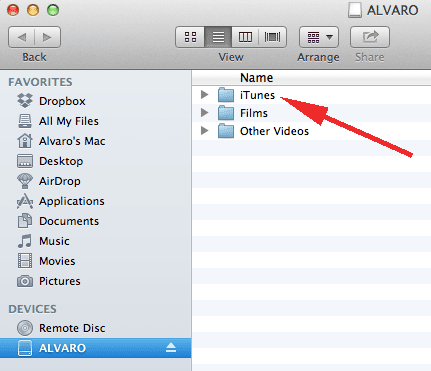
Aşama 3: iTunes'a geri dönün, çalma listenizdeki tüm şarkıları seçin ve USB sürücünüzde az önce oluşturduğunuz klasöre sürükleyin (tabii bunları kopyalayıp yapıştırabilirsiniz).
PS3'ünüzde
4. Adım: PS3'ünüzü çevirin ÜZERİNDE ve USB sürücüsünü USB bağlantı noktalarından birine takın. XMB'de, altındaki USB sürücünüze gidin. Müzik ve ardından düğmesine basın Üçgen Mevcut seçenekleri görüntülemek için düğmesine basın. Onlardan seçin Tümünü Görüntüle, aksi takdirde USB sürücünüz boş olarak görünecektir.

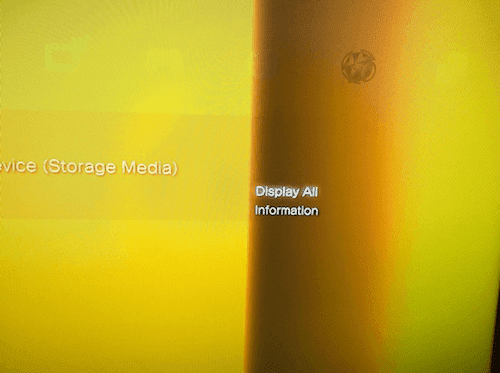
Adım 5: İçeriği ortaya çıktığında, çalma listenizdeki şarkıları sakladığınız klasöre gidin ve düğmesine basarak açın. x buton.
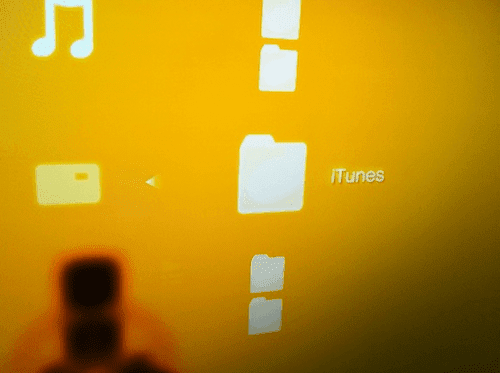

6. Adım: Şarkılar ortaya çıktığında, herhangi birini seçin ve Üçgen Mevcut seçenekleri görmek için düğmesine basın. Oradan, seçin Birden Çok Kopyala. Daha sonra şuraya gidin: Hepsini seç ve basın tamam buton.
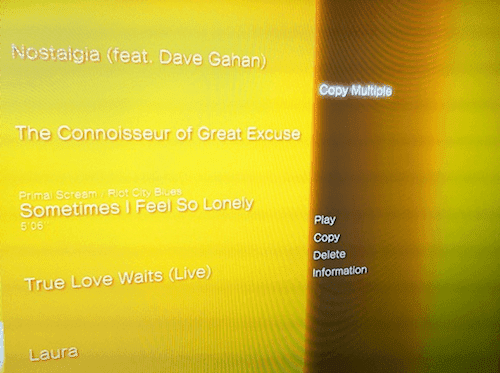
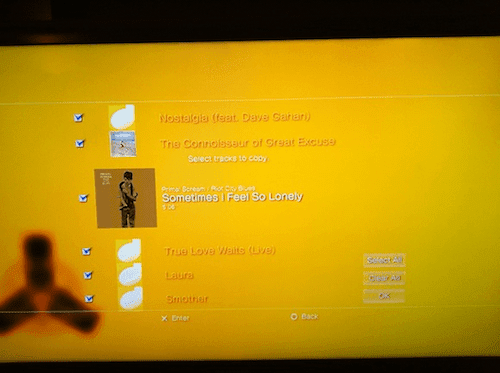
7. Adım: Artık şarkılarınızı PS3'ünüze kopyaladığınıza göre, tüm bu şarkıların gideceği yeni bir çalma listesi oluşturmanın zamanı geldi. Bunu yapmak için şuraya gidin: çalma listeleri seçeneği ve seçin Yeni Oynatma Listesi Oluştur. Adlandırın ve ardından seç'e basın tamam.

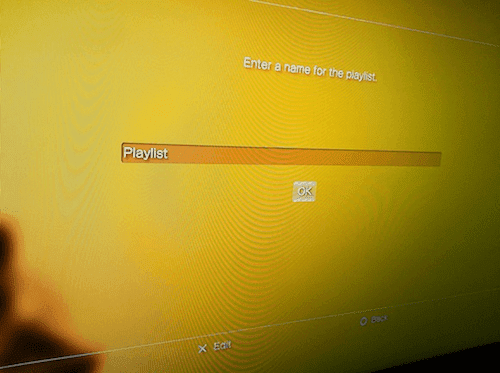

Adım 8: Çalma listesi klasörünüzü oluşturmayı tamamladığınızda, klasöre gidin ve Üçgen düğmesine bir kez daha basın. Mevcut seçeneklerden seçin Düzenlemek ve şarkılarınızı solda ve çalma listenizi sağda göstermek için ekranın ikiye bölündüğünü göreceksiniz.

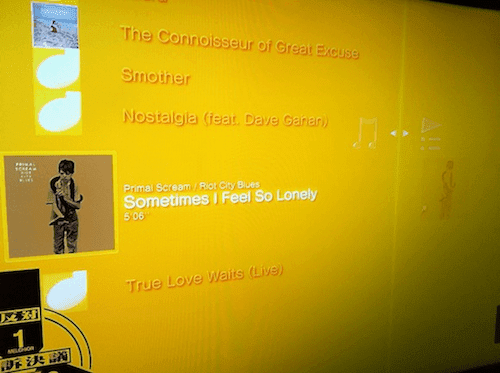
9. Adım: Şarkılara göz atın ve x Çalma listenize istediklerinizi eklemek için düğmesine basın. Hepsini eklemek isterseniz, tuşuna basın. Üçgen düğmesine tekrar basın ve seçin Hepsini ekle.
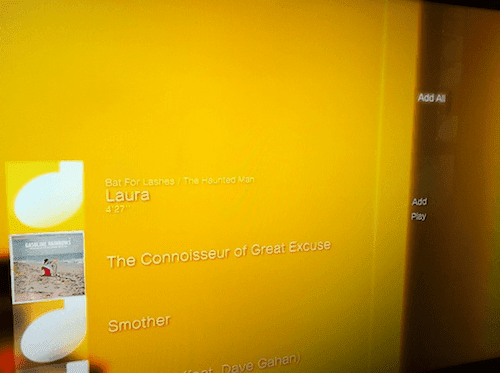

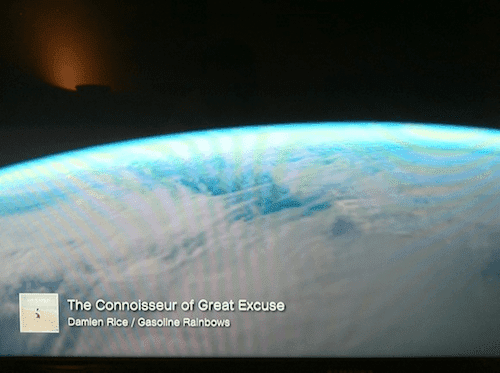
Çalma listeniz şimdi oluşturuldu ve keyfini çıkarmanız için hazır.
Son güncelleme 02 Şubat 2022
Yukarıdaki makale, Guiding Tech'i desteklemeye yardımcı olan bağlı kuruluş bağlantıları içerebilir. Ancak, editoryal bütünlüğümüzü etkilemez. İçerik tarafsız ve özgün kalır.



